วิธีใช้ โปรแกรมบีบอัดไฟล์ "Winrar"
วันนี้จะมาสอนวิธีการใช้งานโปรแกรม Winrar ในเวอร์ชั่น 5.40
Winrar
โปรแกรม Winrar สามารถบีบอัดไฟล์หรือโฟลเดอร์ได้ ให้มีขนาดเล็กกว่าเดิม (ไฟล์ที่บีบแล้วมีขนาดเล็กลงจะมีผลเฉพาะพวกไฟล์ที่เป็นตัวอักษรครับ เช่น .doc .xls เป็นต้น) แต่ที่นิยมใช้ Winrar นั้น ผู้ใช้คงไม่เน้นไปเรื่องการทำไฟล์ให้มีขนาดเล็กลง แต่มีจุดประสงค์ที่ต้องการรวมไฟล์นั้นๆ(สามารถรวมหลายไฟล์ได้) ให้เป็นไฟล์เดียวในนามสกุล .rar
ซึ่งเดี๋ยวนี้เว็บอัพโหลดไฟล์ส่วนใหญ่ก็รองรับไฟล์นามสกุล rar หมดแล้ว
1.ติดตั้งยังไงหละ ?
ก่อนที่จะใช้โปรแกรมได้ก็ต้องติดตั้งก่อนใช่ไหมล้าาา เดี๋ยวผมจะมาสอนการติดตั้งนะครับ ปล.ตัวติดตั้งบ้างตัวอาจจะไม่เหมือนกันแต่ทุกตัวคล้ายคลึงกัน
1.1 เปิดตัวติดตั้งขึ้นมา หลังจากนั้นให้เลือกว่าจะติดตั้งที่ไหนในฮาร์ดดิสก์ของเรา แล้วกดติดตั้ง
1.2 ตัวโปรแกรมกำลังติดตั้งบนที่ที่เราเลือกไว้ในรูปภาพ 1.1
1.3 ตอนติดตั้งเสร็จสิ้นจะมีให้เลือกการตั้งค่าของโปรแกรมก่อนที่จะเข้าไปหน้าโปรแกรมโดยมีความหมาย
ดังนี้
1.Associate Winrar With - สามารถเปิด Winrar ด้วยไฟล์ที่เลือก โดยการติ้กถูกคือการเลือก
2.Interface 2.1. Add WinRAR to Desktop - เพิ่มตัวทางลัดของ WinRAR ไปัยัง้หน้าจอ หรือ Desktop
2.2.Add WinRAR to Start Menu - เพิ่มWinRAR ไปยังหน้าเริ่มต้นที่ซ้ายล่าง หรือกดปุ่ม Window
2.3. Create WinRAR program group - เพิ่ม WinRAR ไปยังกลุ่มของโปรแกรม
3. Shell intergration - 3.1 Intergrate WinRAR into shell การเอาWinRAR แบบสมบูรณ์ลงไปใน shell
3.2 Cascaded context menus ลดหลั่น ชื่อในแท็บเมนูใน WinRAR ไม่ให้ยาวเกินไป
3.3 Icons in context menus ใส่ไอคอนลงไปในแท็บเมนู WinRar
3.2 Cascaded context menus ลดหลั่น ชื่อในแท็บเมนูใน WinRAR ไม่ให้ยาวเกินไป
3.3 Icons in context menus ใส่ไอคอนลงไปในแท็บเมนู WinRar
1.4 จากนั้นเป็นอันเสร็จสิ้นสามารถเข้าใช้โปรแกรมWinrar ได้แล้ว โดยกด Done และเปิดโปรแกรม
2. เราจะบีบอัดไฟล์ยังไงหละ ?
ก่อนอื่นเลยหากว่าเราจะทำการบีบอัดไฟล์ให้ทำการคลิกที่ปุ่ม "Add" ด้านซ้ายบนของโปรแกรม
หลังจากกดแล้วจะเข้ามาหน้าในส่วนของรูปด้านล่าง
- คือชื่อไฟล์ winrar ที่เราจะเซฟ
- ประเภทของไฟล์ที่จะเซฟ มี Rar , Rar5 ,Zip
- คือวิธีการบีบอัดไฟล์ เร็วที่สุด - ดีที่สุด
- ขนาดของไฟล์สูดสุด
- ตั้งค่าpassword หรือ รหัสผ่านสำหรับตัวไฟล์ จะใส่หรือไม่ใส่ก็ได้
ต่อมาที่หัวข้อ Files และคลิก Append ตามรูป จะเป็นการเลือกไฟล์ที่จะบีบอัดจากนั้นให้คลิก Ok
หรือสามารถคลิกขวาที่ไฟล์ที่จะทำการบีบอัดลงไปใน RAR แล้วเลือก Add to Archive ปลายทางก็เหมือนกัน
3.จะแตกไฟล์ทำยังไงหละ ?
เข้าไปที่ไฟล์ winrar ที่จะทำการแตกไฟล์หลังจากนั้นคลิกที่หัวข้อ ''Extract To"
หรือจะทำการแตกไฟล์โดยการกดคลิกขวาที่ไฟล์ และเลือก Extract Here
เพื่อทำการแตกไฟล์ไว้ที่ที่ ไฟล์.rar ของเราอยู่
2 หลังจากนั้นให้ เลือก Extract To เพื่อทำการแตกไฟล์ออกมา แล้วเลือกที่ที่จะเอาไปไว้ แล้วกด Ok
1.ใน WinRAR จะมี ฟั่งก์ชั่นที่สามารถ Repair ไฟล์ได้ โดยกด alt + R หรือ Tools >>> Repair archive
3.โปรแกรมจะเด้งขึ้นมาถามว่า พาสเวิร์ดอะไร ให้ใส่พาสเวิร์ดไปหลังจากนั้นกด Ok
เป็นอันเสร็จสิ้นถือว่าสามารถดึงไฟล์ออกมาใช้ได้แล้ว
5.ไฟล์เสีย ไฟล์แตกไฟล์ไม่ได้ แก้ยังไง ?
หลายคนอาจจะเคยไฟล์เสียไม่สามารถที่จะแตกไฟล์ออกมาได้ แต่ ! แก้ยังไงหละ
2. แต่ไม่ใช่ว่าทุกไฟล์จะสามารถซ่อมได้ สามารถตรวจสอบได้โดยการกด คลิกขวาที่ไฟล์ แล้วเลือก Properties แล้วไปที่หัวข้อ Archive ถ้าหัวข้อตรง Recovery Record เป็นตัวเลขหรือขึ้นว่า Present แปลว่า สามารถที่จะซ่อมแซมไฟล์ได้ แต่ถ้าเป็น Absent คือไม่สามารถซ่อมไฟล์นั้นได้
3.โดยเราสามารถตั้งค่าไว้ว่าสามารถซ่อมไฟล์ได้โดยเลือกบีบอัดไฟล์แล้วหัวข้อ" Add Recovery Record
4. โดยการกดซ่อมไฟล์เปิดไฟล์ขึ้นมาแล้วกด alt+R ตัวโปรแกรมจะเด้งขึ้นมาถามว่าจะเอาไฟล์ที่ซ่อมแซมแล้วไปไว้ที่ไหน จากนั้นก็กด Ok ตามปกติ





















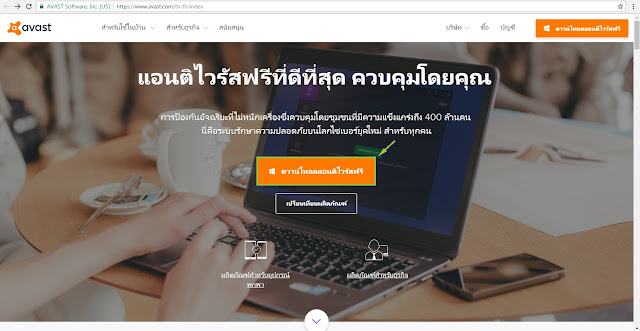

ความคิดเห็น
แสดงความคิดเห็น